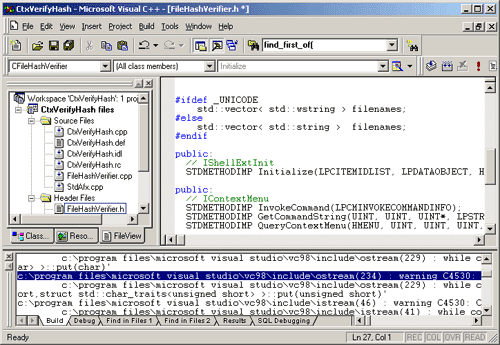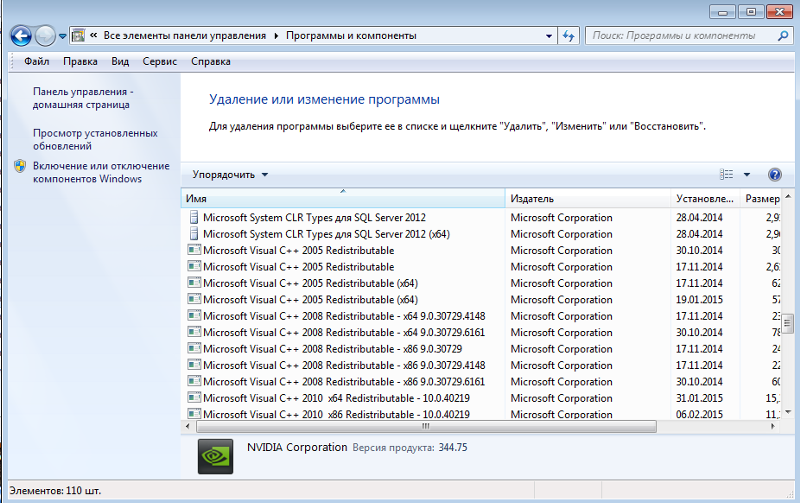Visual c windows 7: Скачать Microsoft Visual Studio C++ 2005, 2008, 2010, 2012, 2013, 2015, 2017, 2019, 2022 для Windows 7/8/10, 32/64bit
Содержание
Ошибка 0x80240017 в Windows 7 Visual C++: способы устранения
Microsoft Visual C++, это программный продукт, предназначением которого является проектирование и поддержка приложений, написанных на языке программирования C++. Без этого ПО, большинство программ на компьютере не будут функционировать. Как правило, утилита «вшита» во многие инсталляционные файлы, но в большинстве случаев, требуется отдельная установка продукта. При инсталляции на Виндовс 7, может появиться ошибка с кодом 0x80240017 (Рисунок 1).
Рисунок 1. Внешний вид окна ошибки в Visual C++ на операционной системе Windows 7
Содержание:
- Что такое ошибка 0x80240017 windows 7 Visual C++
- Причины возникновения
- Microsoft visual C — устранение ошибки 0x80240017 в Windows 7
- Неопознанная ошибка 0x80240017 в Visual C++
Что такое ошибка 0x80240017 windows 7 Visual C++
Неисправность является системным сбоем, который может возникать из-за целого ряда причин. К факторам, которые относят причиной сбоя, относят как поврежденные установочные файлы, так и устаревшую версию операционной системы. Более подробно о том, из-за чего возникает проблема, можно узнать ниже.
К факторам, которые относят причиной сбоя, относят как поврежденные установочные файлы, так и устаревшую версию операционной системы. Более подробно о том, из-за чего возникает проблема, можно узнать ниже.
Причины возникновения
Ошибка 0x80240017 windows 7 visual, возникает при инсталляции программного продукта. При возникновении этой проблемы, первым делом, потребуется разобраться в причинах сбоя:
- Операционная система, в которой отсутствует Service Pack 1.
- Среда С не имеет обновлений.
- Поврежденные установочные файлы пакета.
- Наличие остаточных файлов от предыдущих версий программы.
- Системные ошибки.
- Нежелательное ПО или вирусы.
Microsoft visual C — устранение ошибки 0x80240017 в Windows 7
Устранение такой проблемы, как «ошибка 0x80240017 microsoft visual С windows 7», требует комплексного подхода. После того как была выявлена точная причина неисправности, можно приступать к «лечению».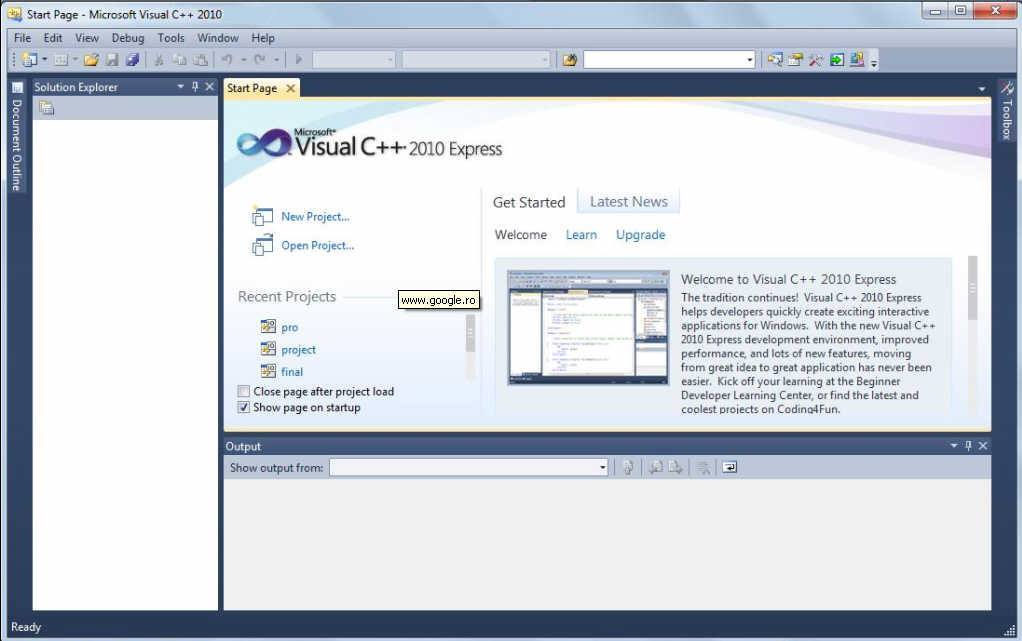 Для начала, потребуется установить обновление Service Pack 1 (Рисунок 2).
Для начала, потребуется установить обновление Service Pack 1 (Рисунок 2).
Примачание: Перед установкой пакета обновлений, потребуется проверить его наличие. Это можно сделать следующим образом: ПКМ нажать на ярлык «Мой компьютер», далее в контекстном меню выбрать подпункт «Свойства». В появившемся окне появится вся основная информация о ПК, в том числе и о версии операционной системы.
Рисунок 2. Проверка наличия установки первого пакета обновлений Service pack 1
Инсталляция Service Pack 1, осуществляется следующим образом:
- Перейти на сайт компании Microsoft, и оттуда загрузить файл «KB976932».
- Перед загрузкой потребуется указать разрядность ОС. Она должна совпадать с установленной версией Windows.
- После того как нужный файл был скачан, потребуется запустить его от имени администратора, и выполнить инсталляцию (Рисунок 3).
Примачание: Перед инсталляцией, нужно отключить интернет-соединение.
Во время установки может потребоваться перезагрузка ПК, а обновление системы, может растянуться более чем на 40 минут.
Рисунок 3. Последовательность действий при установки Service Pack 1
Если пакет обновлений был уже установлен, или после его инсталляции проблема не решилась, тогда, потребуется скачать среду обновлений С. Для этого потребуется на официальном сайте отыскать файл «KB2999226».
При инсталляции может появиться сообщение, повествующее о том, что необходимое обновление уже было установлено. В этом случае, можно приступать непосредственно к скачиванию и установке Microsoft Visual C++. Инсталляцию необходимо совершать от имени администратора (Рисунок 4).
Примачание: Microsoft Visual C++ относится к разряду свободно распространяемого ПО, его можно скачать с официального сайта разработчика. При использовании файлов размещенных на сторонних ресурсах, велик риск установки зараженного инсталляционного файла, в него, вшито рекламное и вредоносное ПО.
Использование зараженной программы, также является причиной появления неисправности.
Рисунок 4. Процес скачивания Visual C++ с официального сайта
Если и в этом случае проблема не была решена, значит, потребуется провести диагностику возможных системных ошибок. Это делается с помощью следующих действий:
- Вызвать окно «Выполнить» с помощью комбинации клавиш Win+R.
- В появившейся строке ввести команду: «sfc /scannow» (Рисунок 5).
- Подтвердить действие и дождаться завершения диагностики.
В завершение операции останется только перезагрузить компьютер.
Рисунок 5. Ввод команды sfc/scannow в командной строке
Также устранить неисправность, поможет функция DISM. Для ее активации потребуется запустить с правами администратора командную строку, и в ней прописать следующую команду: «Dism /Online /Cleanup-Image /CheckHealth». Операция подтверждается нажатием на Enter. После завершения, вводится команда: Dism /Online /Cleanup-Image /RestoreHealth и перезагружается ПК.
Эти методы помогут устранить сбой. Для профилактики появления проблемы, понадобится время от времени чистить компьютер от разного рода мусора и проверять ПК на наличие вредоносных программ и вирусов. Очистку можно сделать с помощью простой и эффективной утилиты Reg Organizer. Если же чистка не помогает, то рекомендуется переустановить операционную систему.
Примачание: Переустановка ОС, при ее интенсивном использовании, должна проводиться минимум раз в полгода. Таким образом, можно избежать появления ряда проблем, в том числе и сбоя с кодом 0x80240017.
Неопознанная ошибка 0x80240017 в Visual C++
В некоторых случаях, «неопознанная ошибка 0x80240017 visual c windows 7» имеет следующий вид: Error «0x80240017 failed to execute msu package». Сообщение такого вида сигнализирует о повреждении установщика. Для решения проблемы, понадобится удалить старые компоненты программы, и ПО переустановить заново. Для этого, потребуется перейти по следующему пути: «C:\Windows\SoftwareDistribution», и оттуда поочередно удалить содержимое последней папки (Рисунок 6). Операцию рекомендуется выполнять в безопасном режиме, или использовать утилиту Revo Uninstaller. Далее следует перезагрузить компьютер, и снова установить Microsoft Visual C++ Redistributable.
Для этого, потребуется перейти по следующему пути: «C:\Windows\SoftwareDistribution», и оттуда поочередно удалить содержимое последней папки (Рисунок 6). Операцию рекомендуется выполнять в безопасном режиме, или использовать утилиту Revo Uninstaller. Далее следует перезагрузить компьютер, и снова установить Microsoft Visual C++ Redistributable.
Рисунок 6. Последовательное удаление файлов в папке SoftwareDistribution
В подведение итогов, стоит сказать, что из-за сбоя, инсталляция важной утилиты становится невозможной. А без нее, на ПК нельзя установить большинство важных программ и приложений. К тому же, некоторые «базовые» приложения ПК будут нестабильно функционировать. Решение проблемы буквально «лежит на поверхности». От пользователя требуется проверка ПК на ошибки и вирусы, также понадобится регулярно устанавливать «свежие» обновления для системы.
Примачание: Часто ОС устанавливает поврежденные обновления, поэтому, их надо загружать в ручном режиме.

Регулярная чистка ПК от мусора и проверка на вирусы, своевременная установка обновлений и скачивание ПО из проверенных источников – методы профилактики появления проблемы.
Не устанавливается Microsoft Visual C Redistributable 2015
Содержание
- Способ 1: Проверка установленной даты и времени
- Способ 2: Обновление до SP1 (Windows 7)
- Способ 3: «Чистая» загрузка Windows
- Способ 4: Удаление временных файлов
- Способ 5: Проверка обновлений Windows
- Способ 6: Переустановка компонентов Microsoft Visual C++
- Способ 7: Повторная регистрация установщика
- Способ 8: Очистка ПК от мусора
- Способ 9: Проверка целостности системных файлов
- Способ 10: Сканирование ПК на наличие вирусов
Способ 1: Проверка установленной даты и времени
Обычно в операционной системе дата и время устанавливаются автоматически, синхронизируясь с сетью, однако иногда, особенно в нелицензионных сборках Windows, стоят ручные настройки, и они могут не совпадать с правильными.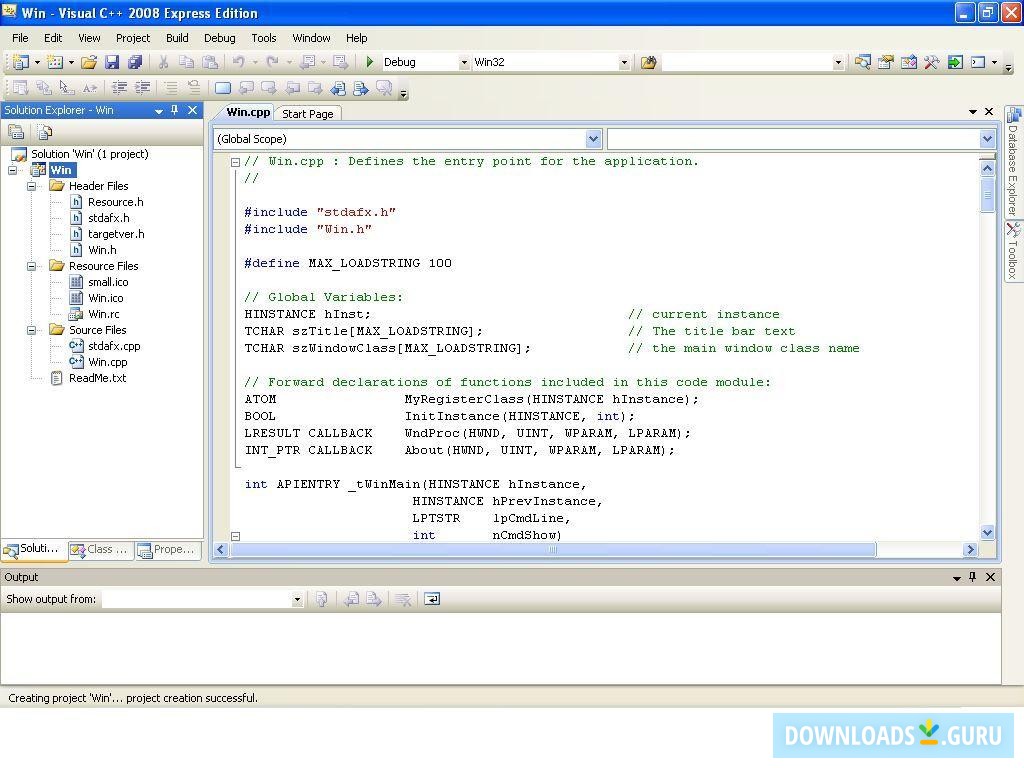 Это вызывает ряд проблем во взаимодействии с ОС, включая установку разных компонентов, к которым относится и Microsoft Visual C++ 2015. Советуем проверить корректность даты и по необходимости изменить ее на правильную, о чем написано в другой статье на нашем сайте.
Это вызывает ряд проблем во взаимодействии с ОС, включая установку разных компонентов, к которым относится и Microsoft Visual C++ 2015. Советуем проверить корректность даты и по необходимости изменить ее на правильную, о чем написано в другой статье на нашем сайте.
Подробнее: Изменение времени в ОС Windows 10
Если изменения вступили в силу, но после перезагрузки дата снова сбилась, возможно, наблюдаются проблемы с установленной в материнскую плату батарейкой или на компьютере присутствуют сторонние активаторы. Вам необходимо выявить причину неполадки и решить ее, после чего время станет корректным и, скорее всего, установке Microsoft Visual C++ 2015 ничего не помешает.
Подробнее: Решаем проблему сброса времени на компьютере
Способ 2: Обновление до SP1 (Windows 7)
Сейчас многие пользователи перешли на Windows 10, но остались еще те, кто сидит на «семерке». Для этой версии ОС распространяется пакет обновлений SP1, который следует установить самостоятельно, если этого не произошло автоматически через Центр обновления Windows.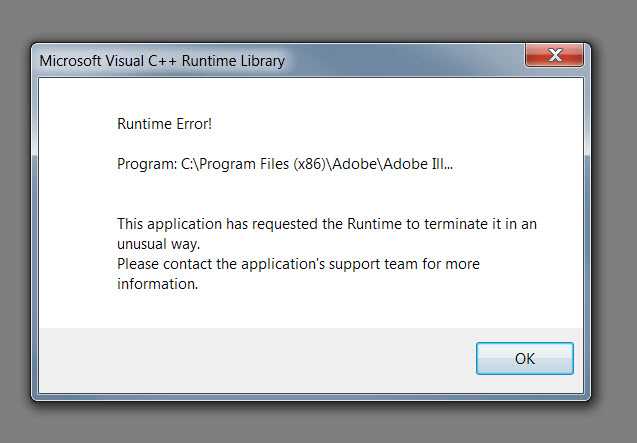 Только при наличии данного апдейта установка Microsoft Visual C Redistributable 2015 пройдет корректно и никаких проблем не возникнет.
Только при наличии данного апдейта установка Microsoft Visual C Redistributable 2015 пройдет корректно и никаких проблем не возникнет.
Подробнее: Обновление Windows 7 до Service Pack 1
Способ 3: «Чистая» загрузка Windows
При частой работе в операционной системе накапливается много разных программ и служб, постоянно работающих в активном режиме. Часть из них запускается автоматически, о чем пользователь даже не подозревает. Иногда функционирование разных программ приводит к конфликтам, мешая установке другого софта, что может стать причиной рассматриваемой ситуации. Самое простое решение в этом случае — обеспечить «чистую» загрузку Windows, изменив параметры вручную.
- Откройте «Пуск» и через поиск отыщите приложение «Конфигурация системы».
- В новом окне выберите вариант «Выборочный запуск» и снимите галочку с пункта «Загружать элементы автозагрузки».
- Перейдите на вкладку «Службы» и включите параметр «Не отображать службы Майкрософт», чтобы в списке остались только сторонние процессы.

- Завершите их все или снимите галочки только с тех служб, которые точно не нужны для нормального запуска Виндовс.
Отправьте ПК на перезагрузку, чтобы новый сеанс загрузился «чистым», в соответствии с выполненными только что настройками. После этого запустите инсталлятор проблемного компонента и произведите установку. При любом исходе после установки снова откройте «Конфигурацию системы» и верните параметры в изначальное положение, разрешив ОС загружаться так же, как и раньше.
Способ 4: Удаление временных файлов
Со временем в специальной системной папке скапливаются временные файлы от стандартных служб и сторонних программам. Иногда они становятся причиной небольших сбоев в работе ОС и приводят к различным неполадкам, связанным с установкой дополнительных библиотек. Самый простой метод очистки мусора выглядит так:
- Откройте утилиту «Выполнить», используя для этого сочетание клавиш Win + R, введите в поле
tempи нажмите Enter для подтверждения перехода.
- При появлении уведомления об отсутствии разрешений нажмите на «Продолжить».
- Выделите все файлы клавишами Ctrl + A и кликните ПКМ для вызова контекстного меню.
- Из него выберите пункт «Удалить» и подтвердите данный процесс.
Есть и другие методы избавления от временных файлов при помощи встроенных в ОС средств и через программы от независимых разработчиков. Если вас не устраивает предложенный выше метод, читайте об альтернативах в статье по следующей ссылке.
Подробнее: Удаление временных файлов в Windows 10
Способ 5: Проверка обновлений Windows
Отсутствие последних обновлений для Виндовс тоже может вызвать ошибку при попытке установить Microsoft Visual C++ 2015 на компьютер. Вам понадобится обратиться ко встроенному центру обновления, что не займет много времени, а все действия выполнятся в автоматическом режиме.
- Откройте «Пуск» и перейдите в «Параметры», нажав по значку с изображением шестеренки.

- Щелкните по плитке «Обновление и безопасность».
- Запустите проверку обновлений и дождитесь отображения результатов.
На нашем сайте вы найдете дополнительные инструкции, если с обновлением возникли проблемы или вы затрудняетесь в выполнении поставленной задачи. Кликните по одной из подходящих ссылок, чтобы начать чтение статьи.
Читайте также:
Установка обновлений Windows 10
Решение проблем с работоспособностью Центра обновлений Windows 10
Устанавливаем обновления для Windows 10 вручную
Способ 6: Переустановка компонентов Microsoft Visual C++
Этот метод подразумевает полную переустановку всех добавленных в ОС компонентов Microsoft Visual C++ разных версий. Вы можете поочередно удалить каждую версию самостоятельно, после чего вручную загрузить и инсталлировать их все, или же воспользуйтесь специальной программой. О доступных вариантах детальнее читайте в следующем материале.
Подробнее: Удаление и переустановка компонентов Microsoft Visual C++ с компьютера
Способ 7: Повторная регистрация установщика
В Windows есть специальная встроенная служба, выполняющая роль установщика. Если по каким-то причинам она дала сбой, с инсталляцией различных компонентов могут возникнуть проблемы. Узнать самостоятельно, действительно ли есть неполадка с этой службой, вряд ли получится, поэтому единственным решением остается ее повторная регистрация при помощи консольной команды.
Если по каким-то причинам она дала сбой, с инсталляцией различных компонентов могут возникнуть проблемы. Узнать самостоятельно, действительно ли есть неполадка с этой службой, вряд ли получится, поэтому единственным решением остается ее повторная регистрация при помощи консольной команды.
- Откройте «Пуск», отыщите приложение «Командная строка» и запустите его.
- Введите команду
msiexec /unregisterи нажмите Enter для подтверждения. - Никаких уведомлений отображаться не должно — сразу появится новая строка ввода, куда впишите
msiexec /regserver, чтобы повторно зарегистрировать службу. - Дождитесь отображения новой строки ввода команд и закройте консоль.
Способ 8: Очистка ПК от мусора
Ранее мы упоминали удаление временных файлов с компьютера, но помимо них есть еще и другой мусор, влияющий на функционирование операционной системы. Вероятность того, что именно он сказывается на установке Microsoft Visual C++ 2015, крайне мала, однако если ничего из перечисленного выше не помогло, имеет смысл очистить ПК от мусора, о чем детально рассказывается в следующем руководстве.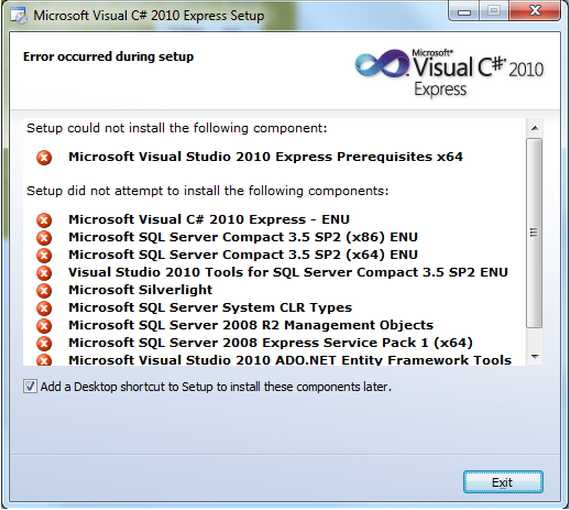
Подробнее: Очистка Windows 10 от мусора
Способ 9: Проверка целостности системных файлов
Иногда в Виндовс любой версии случаются более глобальные сбои, нарушающие целостность системных файлов. Бывает, это приводит к неполадкам в работе установщика и других компонентов, работающих при установке дополнительных библиотек. Вам не придется самостоятельно искать решение, поскольку можно запустить одну из встроенных утилит, как раз и предназначенных для проверки ОС на нарушения целостности.
Подробнее: Использование и восстановление проверки целостности системных файлов в Windows 10
Способ 10: Сканирование ПК на наличие вирусов
Последний метод подразумевает проверку ПК на наличие вирусов. Их действие может блокировать установку и запуск определенных программ или запрещать доступ к системным файлам. Выберите любой антивирус, если такой еще не установлен на компьютере, и произведите глубокое сканирование. Дождитесь окончания процесса и удалите найденные угрозы.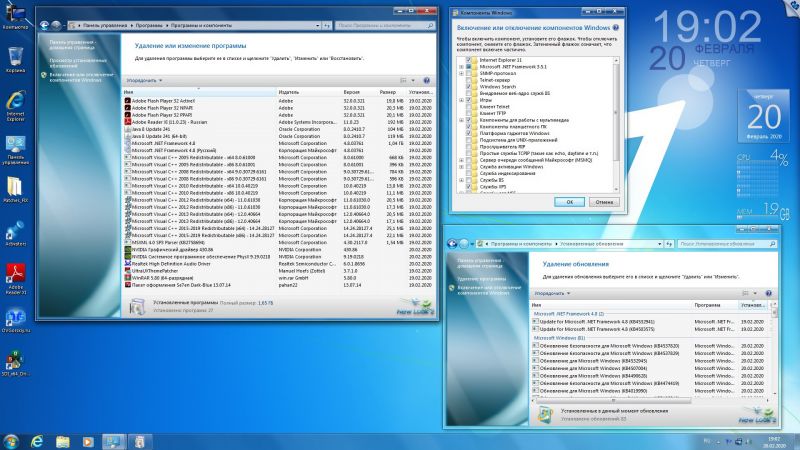
Подробнее: Борьба с компьютерными вирусами
Бесплатная загрузка и установка Microsoft Visual C++
- Мастер разделов
- Диспетчер разделов
- Бесплатная загрузка и установка Microsoft Visual C++
Линда | Подписаться |
Последнее обновление
Английский
- немецкий
Хотите установить Microsoft Visual C++ на свой компьютер? В этом сообщении от мастера создания разделов MiniTool представлен процесс загрузки и установки Microsoft Visual C++ , включая компилятор и среду выполнения.
Microsoft Visual C++ Загрузите и установите
Microsoft Visual C++ (также называемый Visual C++, MSVC, VC++ или VC) — это инструмент разработки Microsoft C++ с интегрированной средой разработки, которая предоставляет C, C++, CLI и другие языки программирования.
Он также объединяет удобные инструменты отладки, такие как интерфейс программирования приложений Windows (Windows API), 3D-анимация DirectX API и платформа Microsoft . NET. В настоящее время последней версией является Microsoft Visual C++ 2022.
NET. В настоящее время последней версией является Microsoft Visual C++ 2022.
Если вы хотите загрузить и установить инструмент программирования Microsoft Visual C++, вы можете загрузить и установить Microsoft Visual Studio, который поможет вам установить C++, Python, JavaScript/TypeScript или Node.js.
Процесс выглядит следующим образом:
Шаг 1: Загрузите Visual Studio с этой страницы. Запустите установочный файл Visual Studio.
Шаг 2: Настройте установку, выбрав Рабочие нагрузки , Отдельные компоненты , Языковые пакеты и Места установки .
Есть ли средство, помогающее установить автономную версию VC++? Да, ты можешь. Это инструмент Visual C++ Build Tools 2015. Чтобы узнать больше, щелкните эту страницу.
Загрузка и установка распространяемого пакета Microsoft Visual C++
Если вы хотите запускать приложения на основе языка программирования VC++, для вашего ПК требуется соответствующий распространяемый пакет Microsoft Visual C++.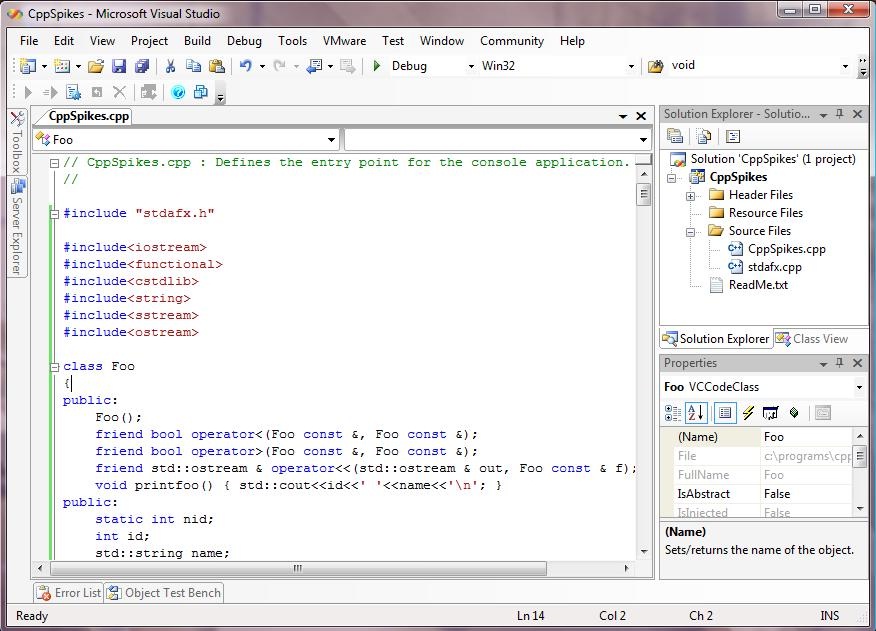
В этой таблице перечислены часто используемые распространяемые пакеты Microsoft Visual C++.
| 32-бит | 64-бит |
| Распространяемый пакет Microsoft Visual C++ 2005 (x86) | Распространяемый пакет Microsoft Visual C++ 2005 (x64) |
| Распространяемый пакет Microsoft Visual C++ 2008 (x86) | Распространяемый пакет Microsoft Visual C++ 2008 (x64) |
| Распространяемый пакет Microsoft Visual C++ 2010 (x86) | Распространяемый пакет Microsoft Visual C++ 2010 (x64) |
| Распространяемый пакет Microsoft Visual C++ 2012 (x86) | Распространяемый пакет Microsoft Visual C++ 2012 (x64) |
| Распространяемый пакет Microsoft Visual C++ 2013 (x86) | Распространяемый пакет Microsoft Visual C++ 2013 (x64) |
| Распространяемый пакет Microsoft Visual C++ 2015-2022 (x86) | Распространяемый пакет Microsoft Visual C++ 2015-2022 (x64) |
Версии Visual Studio, начиная с Visual Studio 2015, используют одни и те же распространяемые файлы.
Если вы хотите загрузить распространяемый пакет Microsoft Visual C++ 2015 (x64)/(x86), распространяемый пакет Microsoft Visual C++ 2017 (x64)/(x86), Microsoft Visual C++ 2019Распространяемый пакет (x64)/(x86) или распространяемый пакет Microsoft Visual C++ 2022 (x64)/(x86), вам просто нужно щелкнуть последнюю ссылку.
После загрузки распространяемого пакета Microsoft Visual C++ достаточно дважды щелкнуть его, чтобы запустить. Затем следуйте указаниям мастера, чтобы установить среду выполнения.
Если для вашего приложения требуется распространяемый пакет Microsoft Visual C++, вам необходимо загрузить его. Если на вашем ПК установлено много разных распространяемых пакетов Microsoft Visual C++, не удаляйте ни один из них, потому что разные приложения используют разные пакеты.
MiniTool предлагает Мастер создания разделов MiniTool, который поможет вам управлять диском. С его помощью вы можете легко очистить место на диске, создать резервную копию системы, перенести ОС и т. д. Помимо этого программного обеспечения, MiniTool также предлагает вам другие инструменты, такие как MiniTool Power Data Recovery, MiniTool ShadowMaker, MiniTool MovieMaker и т. д. Вы можете загрузить их с на официальном сайте MiniTool.
д. Помимо этого программного обеспечения, MiniTool также предлагает вам другие инструменты, такие как MiniTool Power Data Recovery, MiniTool ShadowMaker, MiniTool MovieMaker и т. д. Вы можете загрузить их с на официальном сайте MiniTool.
Можно ли удалить Microsoft Visual C++? Получите ответ сейчас
- Твиттер
- Линкедин
- Реддит
Об авторе
Комментарии пользователей :
Visual Studio 2017: компиляция для старых сред выполнения Visual C без выхода из графического интерфейса | by Chris
Начиная с Visual Studio 2015 можно компилировать программы C и C++ для более старых целей сборки или Windows SDK. Давайте рассмотрим.
фото: iStock/Getty Images (с изменениями)
Работа с Visual Studio 2017, компиляция с более ранними средами выполнения Visual C
В Visual Studio 2015 и 2017 можно компилировать программы C и C++ для более старых сред выполнения Visual C или Windows SDK (например, Visual C 2008) прямо из графического интерфейса VS 2015/2017.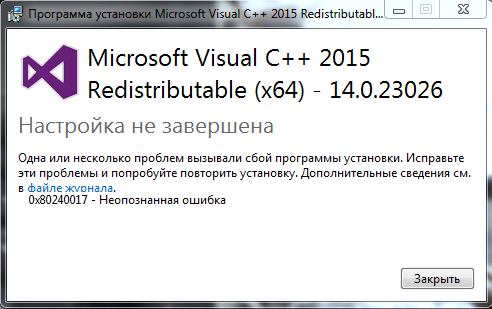 Это полезно для компиляции подключаемых модулей и других двоичных компонентов для хост-приложений, которые были созданы для более старых сред выполнения Visual C, при работе в последней версии графического интерфейса VS Devenv.
Это полезно для компиляции подключаемых модулей и других двоичных компонентов для хост-приложений, которые были созданы для более старых сред выполнения Visual C, при работе в последней версии графического интерфейса VS Devenv.
Чтобы включить эти цели сборки, необходимо установить соответствующие наборы инструментов платформы. Самый простой способ сделать это — установить соответствующие старые версии Visual Studio параллельно с Visual Studio 2015/2017. Поскольку Microsoft перешла на лицензии по подписке Visual Studio, пользователи VS 2015/2017 Professional/Enterprise должны иметь доступ к установщикам и лицензиям для этих старых версий VS через свой логин на сайте visualstudio.com (загрузки для более старых версий VS немного скрыты — попробуйте поискать). Пользователи сообщества Visual Studio 2017 должны иметь возможность устанавливать более старые версии Visual Studio Express, чтобы получить более старые цели сборки (я не пробовал, жестко).
Новая универсальная среда выполнения C (UCRT)
Еще одно замечание по использованию целевой платформы Visual C/C++ 2015 и 2017: Microsoft перешла на новую универсальную среду выполнения C с Visual Studio 2015.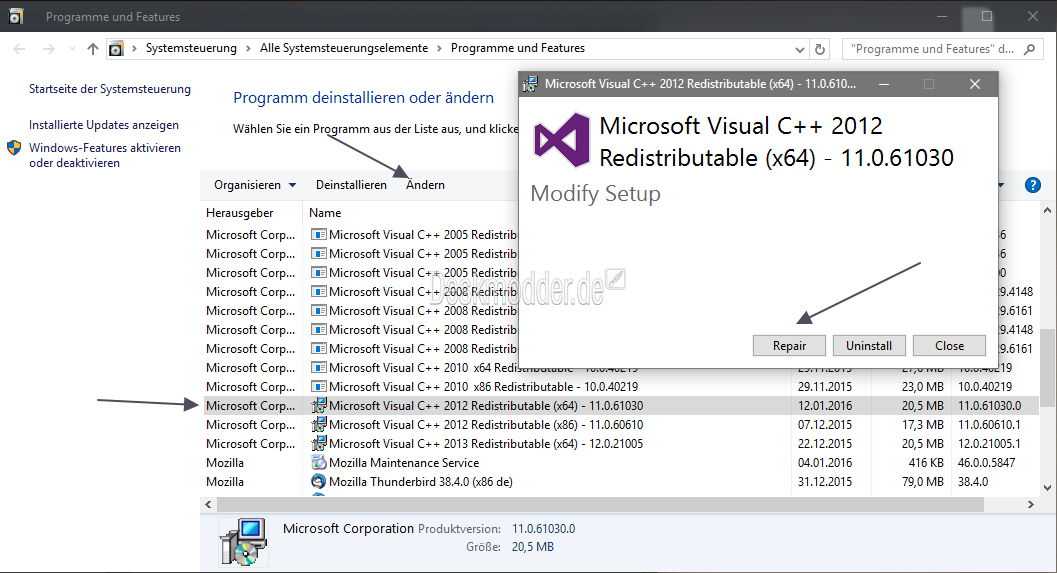 Больше не будет никаких новых, несовместимых сред выполнения Visual C для каждого поколения продуктов Visual Studio. Сборки для этого нового
Больше не будет никаких новых, несовместимых сред выполнения Visual C для каждого поколения продуктов Visual Studio. Сборки для этого нового UCRT больше не зависят от конкретного vcredist , а зависят от новой среды выполнения. Эта среда выполнения является частью
- Windows 10 (начиная с первой версии/выпуска) и Windows Server 2016 9.0004
- обновление Windows
KB2999226для любой более старой версии Windows -
vcredist2015 и 2017, которое содержит указанное выше обновление Windows
Тестовый сценарий
На компьютере с установленной Windows 7 SP1 Visual Studio, Ive 20017 Pro и различные более старые версии Visual Studio и скомпилировали простую тестовую программу для различных целевых платформ, которые отображались.
В основном все цели сборки работали нормально, за исключением Windows 8.1 и 10 SDK. (В более позднем тесте все эти цели сборки работали нормально при использовании на компьютере сборки Windows 10–1703, поэтому кажется невозможным скомпилировать SDK Win 8.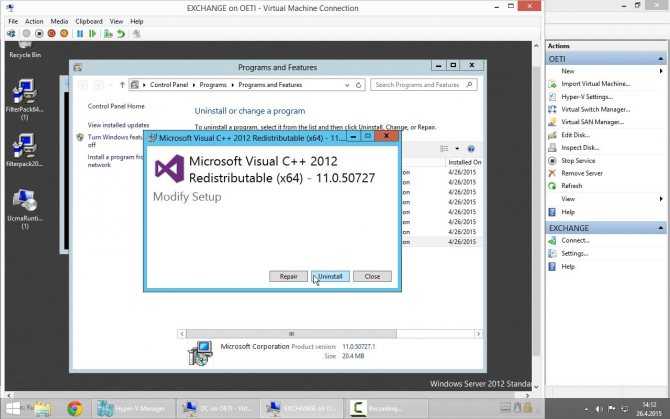
 Во время установки может потребоваться перезагрузка ПК, а обновление системы, может растянуться более чем на 40 минут.
Во время установки может потребоваться перезагрузка ПК, а обновление системы, может растянуться более чем на 40 минут.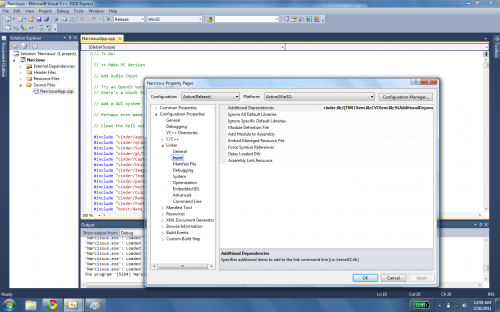 Использование зараженной программы, также является причиной появления неисправности.
Использование зараженной программы, также является причиной появления неисправности.